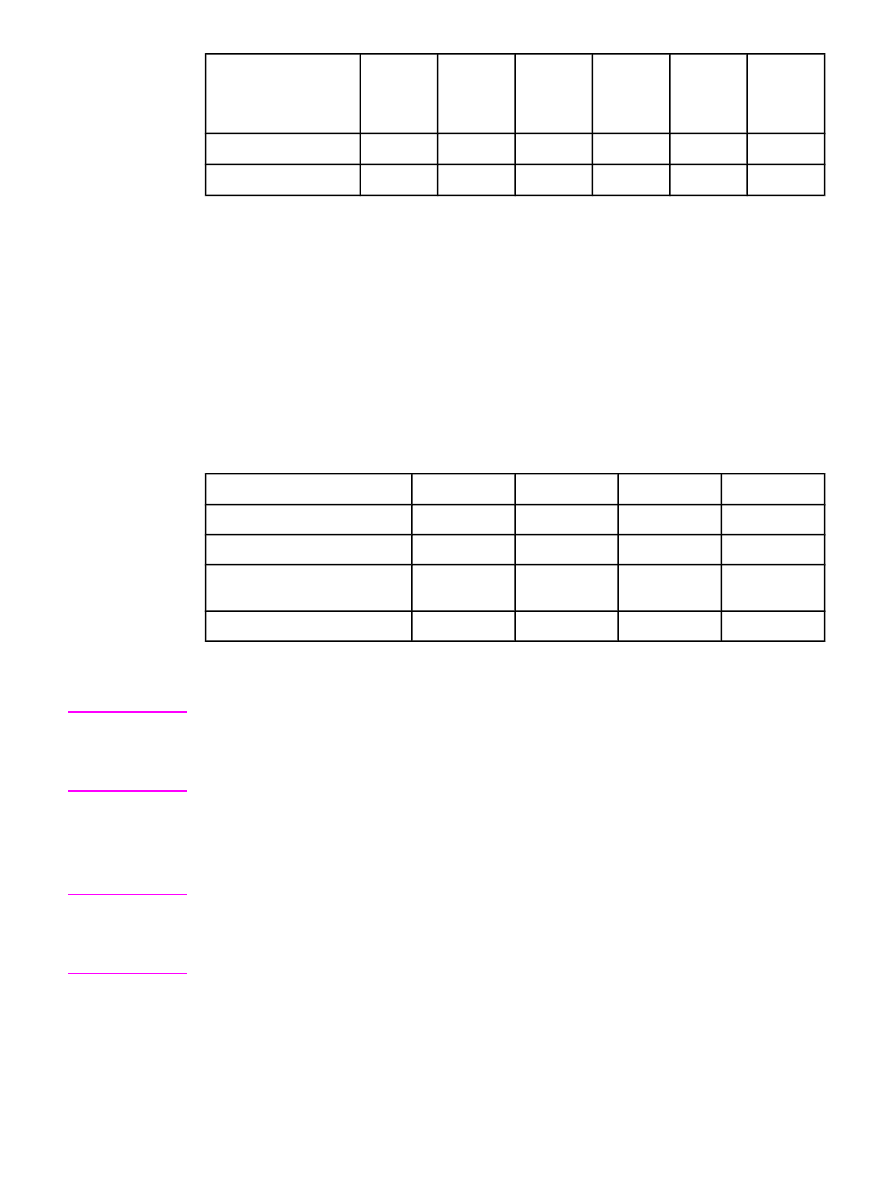
프린터 드라이버는 프린터와 함께 제공됩니다. 최신 드라이버는 다음에서 구할 수 있습
니다
:
http://www.hp.com/go/lj4250_software
또는
http://www.hp.com/go/lj4350_software
Windows 기반 컴퓨터의 구성에 따라, 최신 드라이버를 다운로드하기 위해 프린터 소프트웨어
용
설치 프로그램이 컴퓨터의 인터넷 액세스를 확인합니다.
운영
체제
1
PCL 6
PCL 5
PS
PPD
2
Windows 98, Me
x
x
x
x
Windows NT 4.0
x
x
x
x
Windows 2000, XP, Server
2003
x
x
x
x
Macintosh OS
x
x
1
드라이버나 운영 체제에 따라 일부 프린터 기능을 사용할 수 없습니다. 사용할 수 있는 기능
은
프린터 드라이버의 상황에 맞는 도움말을 참조하십시오.
2
포스트스크립트 프린터 설명(PPD) 파일
주
소프트웨어
설치 시 시스템이 인터넷에서 자동으로 최신 드라이버를 확인하는 경우
http://www.hp.com/go/lj4250_software
또는
http://www.hp.com/go/lj4350_software
에서
최신
드라이버를
다운로드하십시오. 웹사이트에 연결한 다음 다운로드 및 드라이버를 클릭하여 다
운로드하려는
드라이버를 찾으십시오.
UNIX 및 Linux용 모델 스크립트를 인터넷에서 다운로드하거나, HP 지정 서비스 센터 또는 지
원
제공업체에 요청하여 받을 수 있습니다. Linux 지원의 경우
http://www.hp.com/go/linux
을
참조하십시오
. Unix 지원의 경우
http://www.hp.com/go/jetdirectunix_software
을
참조하십시
오
. 자세한 내용은 프린터 상자에 함께 들어 있는 지원 관련 전단지를 참조하십시오.
주
원하는
프린터 드라이버가 CD-ROM에 없거나 여기에 나와 있지 않으면, 설치 지침, Readme
및
최신 Readme 파일에서 해당 프린터 드라이버가 프린터를 지원하는지 확인하십시오. 지원
되지
않는 경우, 사용 중인 프로그램의 제조업체나 판매업체에 연락하여 프린터용 드라이버
를
요청하십시오.
26
1 장 프린터의 기본
KOWW
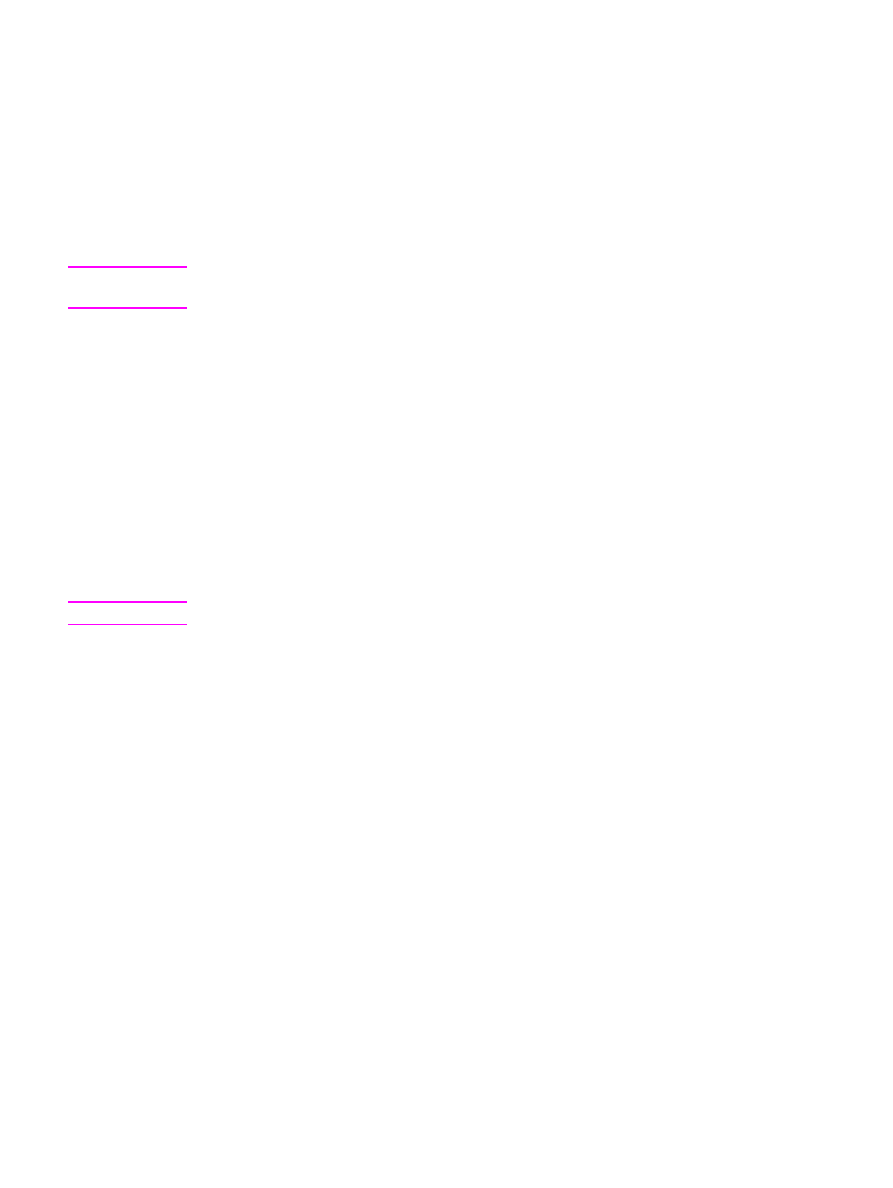
추가
드라이버
다음
드라이버는 CD-ROM에 들어 있지 않으나 인터넷에서 구할 수 있습니다.
●
OS/2 PCL 5 또는 PCL 6 프린터 드라이버.
●
OS/2 PS 프린터 드라이버.
●
UNIX 모델 스크립트.
●
Linux 드라이버.
●
HP OpenVMS 드라이버.
주
OS/2 드라이버는 IBM에서 구할 수 있으며, OS/2에 패키지로 제공됩니다. 이 드라이버는 중국
어
(간체), 한국어, 일본어 또는 중국어(번체)에서 사용할 수 없습니다.
사용자의
필요에 맞은 프린터 드라이버 선택
프린터를
사용하는 방법에 따라 프린터 드라이버를 선택합니다. 일부 프린터 기능은 PCL 6 드
라이버에서만
사용할 수 있습니다. 사용 가능한 기능은 프린터 드라이버를 참조하십시오.
●
프린터의
기능을 충분히 활용하려면 PCL 6 드라이버를 사용하십시오. 일반적인 업무용
인쇄의
경우 최적의 성능 및 인쇄 품질을 얻으려면 PCL 6 드라이버를 사용하는 것이 좋습
니다
.
●
이전의
PCL 프린터 드라이버 또는 이전의 프린터와 역방향 호환이 필요한 경우 PCL 5 드
라이버를
사용하십시오.
●
Adobe
®
와
Corel과 같은 포스트스크립트 특정 프로그램에서 주로 인쇄하는 경우 포스트스
크립트
레벨 3의 필요 사항 또는 PS CompactFlash 글꼴 지원을 위해 PS 드라이버를 사용
하십시오
.
주
프린터는
자동으로 PS와 PCL 프린터 언어 사이를 전환합니다.
프린터
드라이버 도움말
각
프린터 드라이버에는 도움말 단추, 컴퓨터 키보드의 F1 단추, 또는 프린터 드라이버의 오른
쪽
상단에 있는 물음표 기호(사용하는 Windows 운영 체제에 따라 다름)를 사용하여 활성화할
수
있는 도움말 화면이 있습니다. 드라이버의 아무 항목을 마우스 오른쪽 단추로 눌러 프린터
드라이버를
연 다음 What's This?를 클릭해도 됩니다. 이러한 도움말 화면은 특정 드라이버
에
대한 상세한 정보를 제공합니다. 프린터 드라이버 도움말은 각각의 프로그램 도움말에 들
어
있습니다.
프린터
드라이버 사용
다음
방법 중 하나를 사용하여 컴퓨터에서 프린터 드라이버를 여십시오.
KOWW
소프트웨어
27
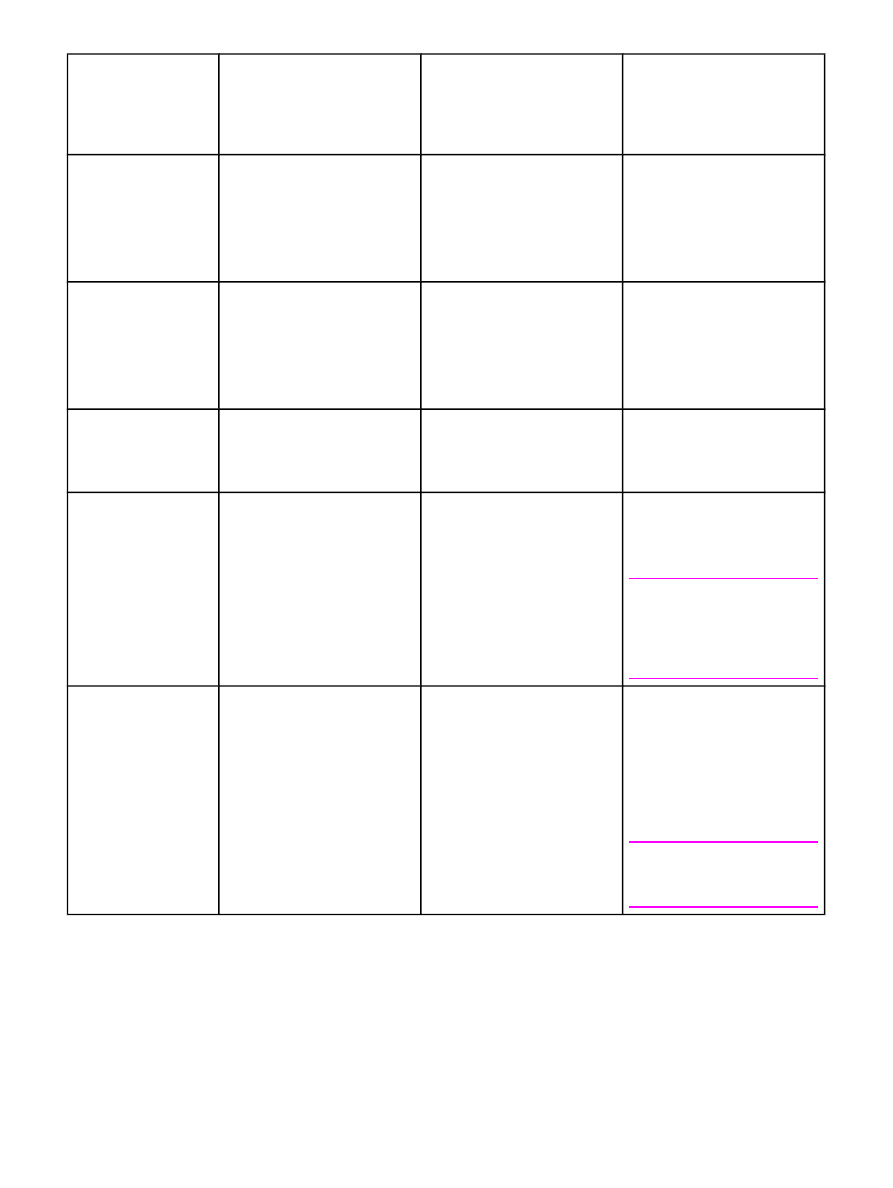
운영
체제
소프트웨어
프로그램이 닫힐 때
까지
모든 인쇄 작업에 대한 설
정을
변경하는 방법
인쇄
작업 기본 설정을 변경하
는
방법(예: 기본으로 양면 인
쇄
켜기)
구성
설정을 변경하는 방법(예:
용지함과
같은 물리적 옵션 추
가
또는 수동 양면 인쇄 가능과
같은
드라이버 기능의 활성화/
비활성화
)
Windows 98, NT 4.0
및
ME
소프트웨어
프로그램의 파일 메
뉴에서
인쇄를 누르십시오. 프
린터를
선택한 다음 등록 정보
를
누르십시오.
단계가
다를 수 있으나, 이 절차
가
가장 일반적입니다.
시작을
누르고 설정을 누른 다
음
프린터를 누르십시오. 프린
터
아이콘을 마우스 오른쪽 버
튼으로
누르고 등록 정보
(Windows 98 및 Me) 또는 문서
기본값
(NT 4.0)을 누르십시오.
시작을
누르고 설정을 누른 다
음
프린터를 누르십시오. 프린
터
아이콘을 마우스 오른쪽 버
튼으로
누르고 등록 정보를 선
택하십시오
. 구성 탭을 누르십
시오
.
Windows 2000, XP 및
Server 2003
소프트웨어
프로그램의 파일 메
뉴에서
인쇄를 누르십시오. 프
린터를
선택한 다음 등록 정보
또는
기본 설정을 누르십시오.
단계가
다를 수 있으나, 이 절차
가
가장 일반적입니다.
시작을
누르고 설정을 누른 다
음
, 프린터 또는 프린터 및 팩스
를
누르십시오. 프린터 아이콘
을
마우스 오른쪽 버튼으로 누
르고
인쇄 등록 정보를 누르십
시오
.
시작을
누르고 설정을 누른 다
음
, 프린터 또는 프린터 및 팩스
를
누르십시오. 프린터 아이콘
을
마우스 오른쪽 버튼으로 누
르고
등록 정보를 선택하십시
오
. 장치 구성 탭을 누르십시오.
Macintosh OS V9.1
파일
메뉴에서 프린트를 누르십
시오
. 여러 팝업 메뉴에서 설정
을
원하는 대로 변경하십시오.
파일
메뉴에서 프린트를 누르십
시오
. 팝업 메뉴에서 설정을 변
경하고
, 설정 저장을 누르십시
오
.
바탕
화면에서 프린터 아이콘
을
누르십시오. 프린팅 메뉴에
서
설정 변경을 누르십시오.
Macintosh OS X V10.1 파일 메뉴에서 프린트를 누르십
시오
. 여러 팝업 메뉴에서 설정
을
원하는 대로 변경하십시오.
파일
메뉴에서 프린트를 누르십
시오
. 해당하는 여러 팝업 메뉴
에서
설정을 원하는 대로 변경
하고
, 기본 팝업 메뉴에서 사용
자
선택 설정값 저장을 누르십
시오
. 사용자 선택 옵션으로 저
장됩니다
. 새 설정을 사용하려
면
응용 프로그램을 열고 인쇄
할
때마다 사용자 선택 옵션을
선택해야
합니다.
프린터
드라이버를 제거하고 다
시
설치하십시오. 드라이버를
다시
설치하면 드라이버가 새
옵션으로
자동 구성됩니다.
주
AppleTalk 연결에만 이 절차를
사용하십시오
. Classic 모드에
서는
구성 설정을 사용하지 못
할
수 있습니다.
Macintosh OS X V10.2 파일 메뉴에서 프린트를 누르십
시오
. 여러 팝업 메뉴에서 설정
을
원하는 대로 변경하십시오.
파일
메뉴에서 프린트를 누르십
시오
. 해당하는 여러 팝업 메뉴
에서
설정을 원하는 대로 변경
한
다음, 사전 설정 팝업 메뉴에
서
다른 이름으로 저장을 누르
고
사전 설정 이름을 입력하십
시오
. 이 설정은 사전 설정 메뉴
에
저장됩니다. 새 설정을 사용
하려면
응용 프로그램을 열고
인쇄할
때마다 저장된 사전 설
정
옵션을 선택해야 합니다.
하드
드라이브를 선택하여 응
용
프로그램를 누르고 유틸리티
를
누른 다음 Print Center를
두
번 눌러 Print Center를 여십
시오
. 인쇄 대기열을 누르십시
오
. 프린터 메뉴에서 정보 보기
를
누르고, 설치 가능한 선택 사
항
메뉴를 누르십시오.
주
Classic 모드에서는 구성 설정
을
사용하지 못할 수 있습니다.
28
1 장 프린터의 기본
KOWW
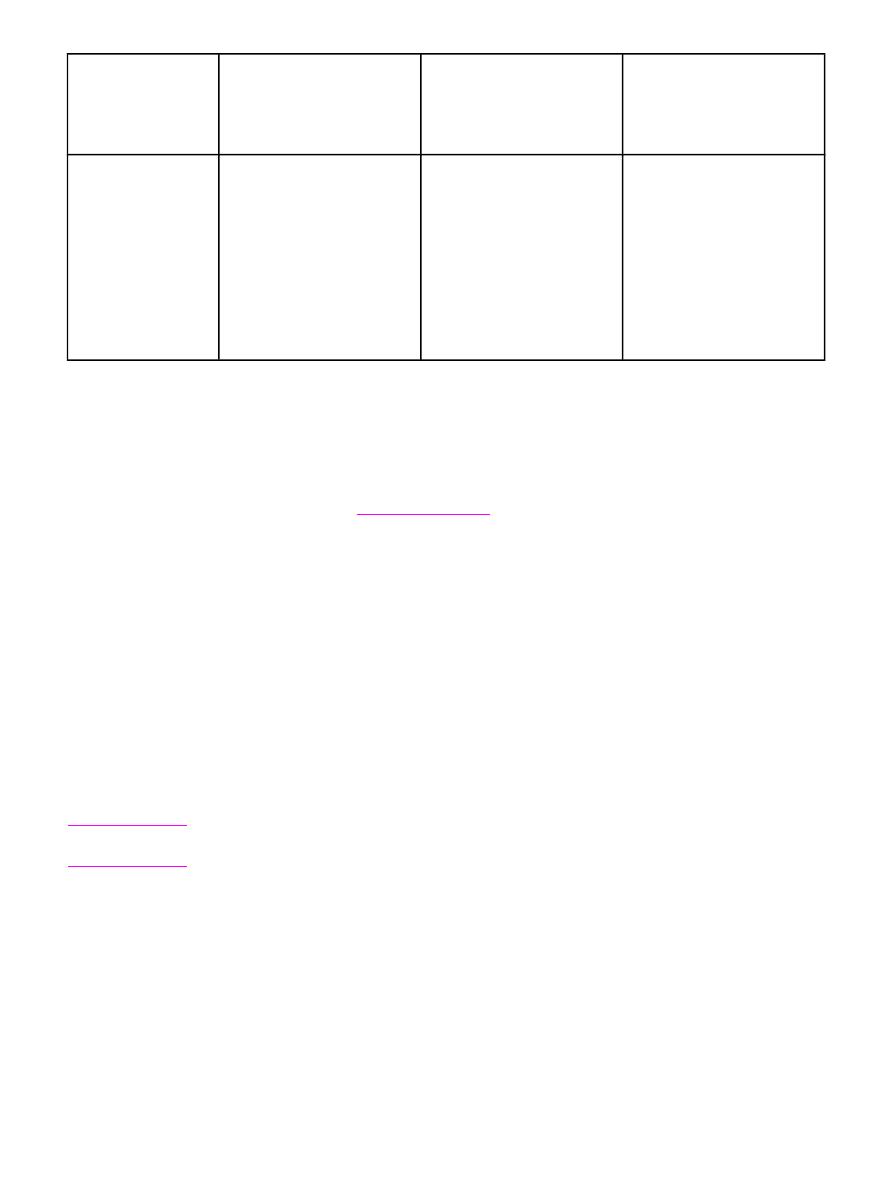
운영
체제
소프트웨어
프로그램이 닫힐 때
까지
모든 인쇄 작업에 대한 설
정을
변경하는 방법
인쇄
작업 기본 설정을 변경하
는
방법(예: 기본으로 양면 인
쇄
켜기)
구성
설정을 변경하는 방법(예:
용지함과
같은 물리적 옵션 추
가
또는 수동 양면 인쇄 가능과
같은
드라이버 기능의 활성화/
비활성화
)
Macintosh OS X V10.3 파일 메뉴에서 프린트를 누르십
시오
. 여러 팝업 메뉴에서 설정
을
원하는 대로 변경하십시오.
파일
메뉴에서 프린트를 누르십
시오
. 해당하는 여러 팝업 메뉴
에서
설정을 원하는 대로 변경
한
다음, 사전 설정 팝업 메뉴에
서
다른 이름으로 저장을 누르
고
사전 설정 이름을 입력하십
시오
. 이 설정은 사전 설정 메뉴
에
저장됩니다. 새 설정을 사용
하려면
응용 프로그램을 열고
인쇄할
때마다 저장된 사전 설
정
옵션을 선택해야 합니다.
하드
드라이브를 선택하여 응
용
프로그램를 누르고 유틸리티
를
누른 다음 프린터 설정 유틸
리티를
두 번 눌러 프린터 설정
유틸리티를
여십시오. 인쇄 대
기열을
누르십시오. 프린터 메
뉴에서
정보 보기를 누르고, 설
치
가능한 선택 사항 메뉴를 누
르십시오
.